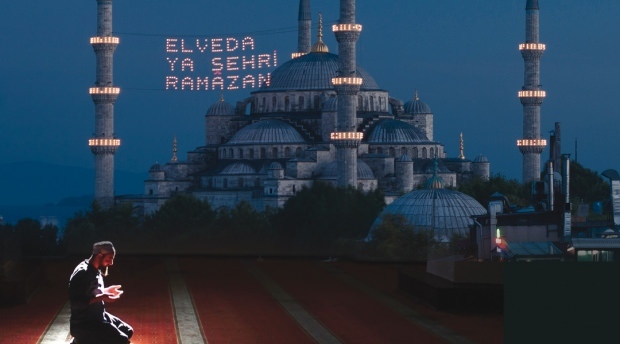Excel našiel problém s jedným alebo viacerými referenciami na vzorce: Ako to vyriešiť
Microsoft Office Kancelária Microsoft Excel Hrdina Vynikať / / April 03, 2023

Posledná aktualizácia dňa

Pokúšate sa uložiť tabuľku, keď sa zobrazí chyba, že Excel zistil problém s jedným alebo viacerými odkazmi na vzorce. Tu je návod, ako to opraviť.
Pokúšate sa uložiť súbor Excel, na ktorom ste tak tvrdo pracovali, ale objaví sa chybové hlásenie: Excel zistil problém s jedným alebo viacerými odkazmi na vzorce.
To znamená, že niekde vo vašej tabuľke je niečo v neporiadku s jedným z vašich vzorcov. Ak je vaša tabuľka veľká, pokúsiť sa ju nájsť nemusí byť rýchla úloha.
Našťastie existuje niekoľko opráv, ktoré môžete skúsiť nájsť koreň problému a zabezpečiť, aby sa chyba „Excel našiel problém s jedným alebo viacerými odkazmi na vzorce“ už nezobrazovala.
Použite nástroj na kontrolu chýb
Jedným z najrýchlejších spôsobov, ako nájsť chyby v tabuľke Excel, je použiť Nástroj na kontrolu chýb. Ak nástroj nájde nejaké chyby, môžete ich opraviť a skúste súbor uložiť znova. Nástroj však nemusí nájsť všetky typy chýb.
Ak nástroj na kontrolu chýb nenájde žiadne chyby alebo ich oprava problém nevyrieši, budete musieť vyskúšať jednu z ďalších opráv uvedených nižšie.
Ak chcete použiť nástroj na kontrolu chýb v Exceli:
- Vyberte Vzorce tab.
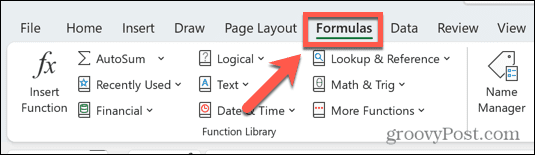
- Kliknite na Kontrola chýb nástroj.
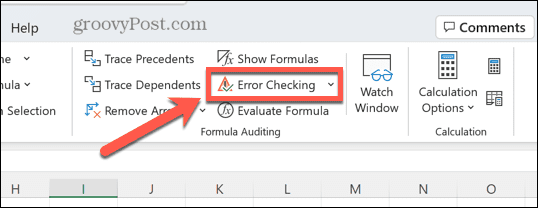
- Ak sa nájde chyba, v nástroji sa zobrazia informácie o príčine chyby.
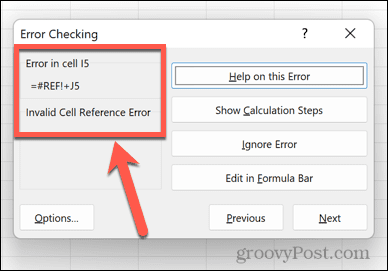
- Opravte chybu alebo odstráňte vzorec, ktorý spôsobuje problém, ak to nie je potrebné.
- V Kontrola chýb nástroj, kliknite Ďalšie aby ste videli ďalšiu chybu a zopakujte proces.
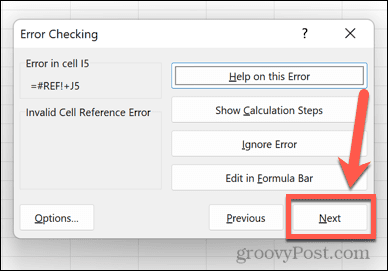
- Keď sa nenájdu žiadne ďalšie chyby, zobrazí sa kontextové okno, ktoré vás o tejto skutočnosti informuje.
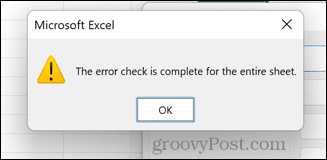
- Opakujte postup pre každý hárok v dokumente.
- Skúste dokument znova uložiť, aby ste zistili, či bola chyba odkazov na vzorec opravená.
Nájdite problémový pracovný list
Ak nástroj na kontrolu chýb nenájde príčinu vášho problému, budete musieť začať hľadať sami.
Ak máte napríklad dokument s viacerými pracovnými hárkami, budete musieť zúžiť problém na jeden hárok (alebo viacero hárkov), ktorý problém spôsobuje.
Ak chcete nájsť hárok, ktorý spôsobuje chybu odkazu na vzorec:
- Otvorte prvý hárok v tabuľke.
- Kliknite Ctrl+A v systéme Windows alebo Cmd+A na Macu vyberte celý hárok. Prípadne môžete kliknúť na tlačidlo v ľavom hornom rohu tabuľky.
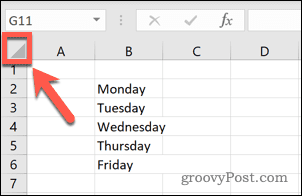
- Kliknite pravým tlačidlom myši a vyberte Kopírovať.
- Prípadne použite klávesovú skratku Ctrl+C v systéme Windows alebo Cmd+C na Macu.
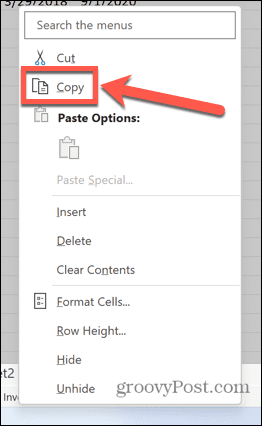
- Ďalej otvorte Súbor Ponuka.
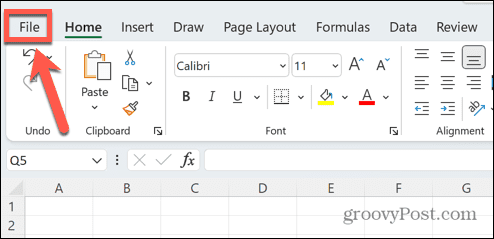
- Vyberte Prázdny pracovný zošit.
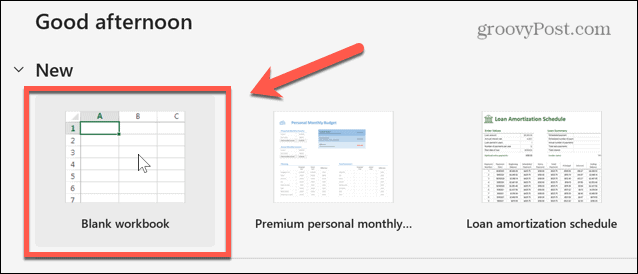
- Kliknite pravým tlačidlom myši na bunku A1 a vyberte Vložiť ikonu.
- Prípadne použite klávesovú skratku Ctrl+V v systéme Windows alebo Cmd + V na Macu.
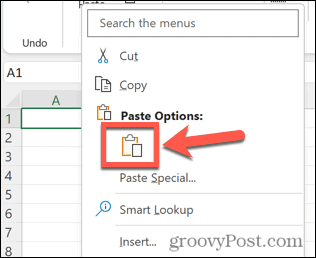
- Skúste nový súbor uložiť. Ak môžete uložiť súbor bez chýb, potom tento konkrétny hárok neobsahuje zdroj vašej chyby.
- Opakujte s každým hárkom v dokumente, kým nenájdete hárok alebo hárky, ktoré spôsobujú problémy.
Hľadanie chýb
Teraz, keď už viete, ktorý hárok alebo hárky obsahujú príčinu vašich problémov, môžete ich vyhľadať a vystopovať chyby, ktoré môžu obsahovať.
Najjednoduchší spôsob, ako to urobiť, je vyhľadať všetky vzorce, ktoré obsahujú a # symbol. Je to preto, že toto je symbol používaný na začiatku chybových správ vzorca.
Ak chcete vyhľadať chyby v hárku programu Excel:
- Otvorte hárok, ktorý ste našli, obsahuje potenciálne chyby.
- Kliknite Ctrl+F v systéme Windows alebo Cmd+F na Macu a otvorte vyhľadávací nástroj.
- Typ # v Nájsť čo poli a zabezpečiť to Pozrieť sa do je nastavený na hodnoty.
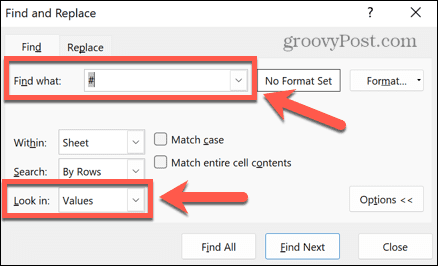
- Kliknite NájsťVšetky nájsť všetky výskyty bunky obsahujúcej hashtag.
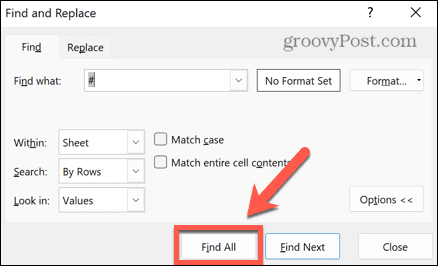
- Ak sa nájdu nejaké inštancie, zobrazia sa vo vyhľadávacom nástroji. Kliknutím na každý z nich môžete prejsť do danej bunky a vykonať potrebné zmeny, alebo môžete vzorce jednoducho odstrániť, ak ich nepotrebujete.
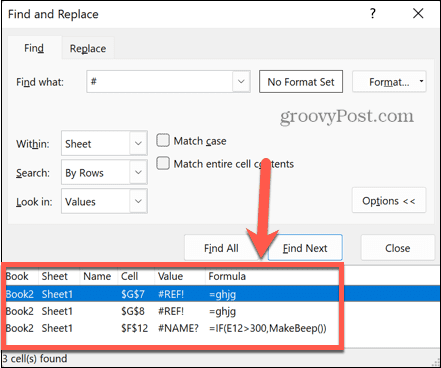
- Tento postup zopakujte pre všetky ďalšie hárky, o ktorých si myslíte, že môžu obsahovať chyby.
- Skúste znova uložiť dokument, aby ste zistili, či sa tým problém vyriešil.
Skontrolujte svoje grafy
Chyba „Excel zistil problém s jedným alebo viacerými referenciami na vzorce“ môže byť tiež často spôsobená neplatnými referenciami pre vaše grafy. Oprava týchto referencií môže problém vyriešiť.
Ak chcete skontrolovať zdrojové údaje pre grafy programu Excel:
- Otvorte hárok obsahujúci váš graf.
- Kliknite pravým tlačidlom myši na graf a kliknite Vyberte položku Údaje.
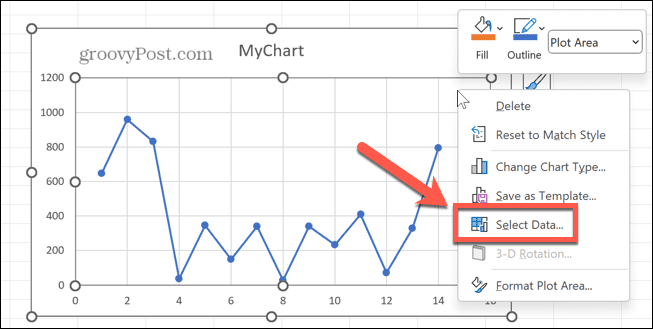
- Potvrďte, že Rozsah údajov grafu je správny a odkazuje na platný rozsah buniek, ktoré obsahujú údaje.
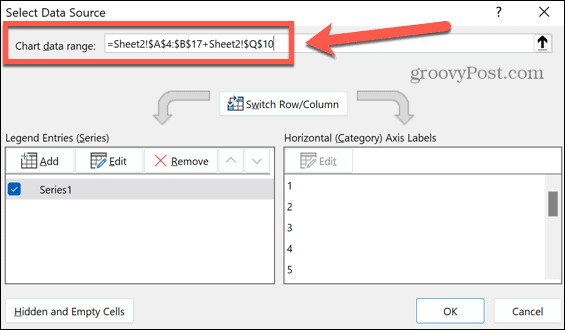
- Ak nie, upravte rozsah tak, aby odkazoval na správne bunky, alebo odstráňte graf, ak ho už nepotrebujete.
- Skúste znova uložiť dokument programu Excel, aby ste zistili, či sa chyba stále vyskytuje.
Skontrolujte externé odkazy
Ak váš excelový hárok odkazuje na externú tabuľku, ktorú ste medzitým odstránili alebo premenovali, môže sa zobraziť táto chyba.
Našťastie existuje nástroj v Exceli, ktorý vám môže pomôcť skontrolovať stav akýchkoľvek externých odkazov.
Ak chcete skontrolovať platnosť externých odkazov v programe Excel:
- Kliknite na Údaje Ponuka.
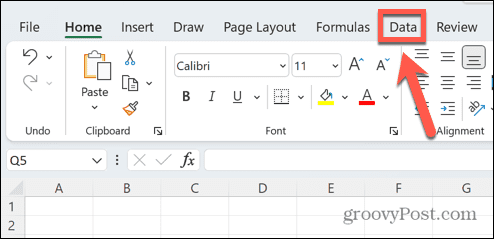
- V Dotazy a pripojenia časti pásu s nástrojmi kliknite na Upraviť odkazy nástroj.
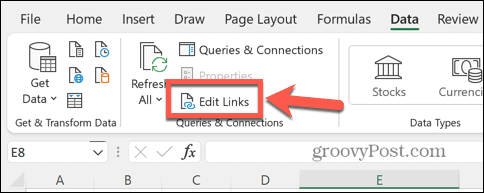
- Zobrazí sa zoznam externých odkazov vo vašom dokumente so stavom uvedeným ako Neznámy.
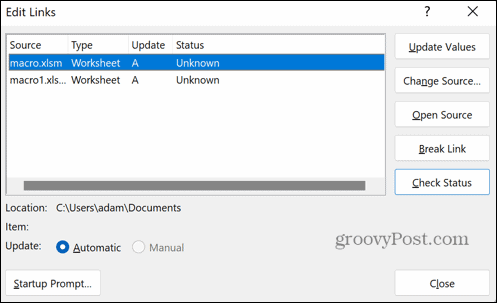
- Kliknite na Skontrolovať stav tlačidlo.
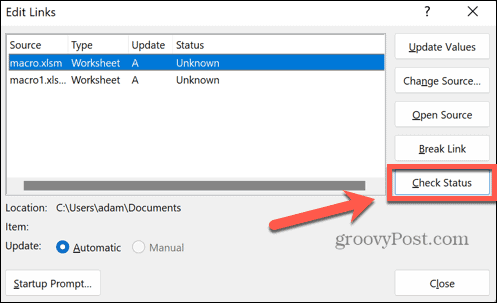
- Stav vašich odkazov sa aktualizuje.
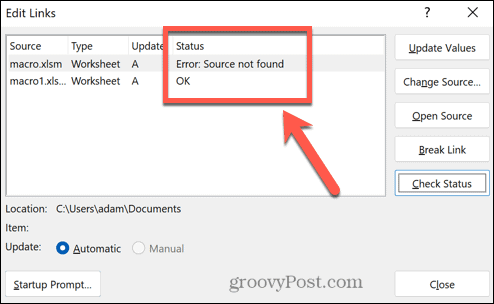
- Ak niektorý z vašich odkazov zobrazuje chybu, zdrojový súbor sa nedá nájsť. Umiestnenie zdrojového súboru môžete aktualizovať kliknutím Zmeniť zdroj a výberom súboru, na ktorý chcete odkazovať.
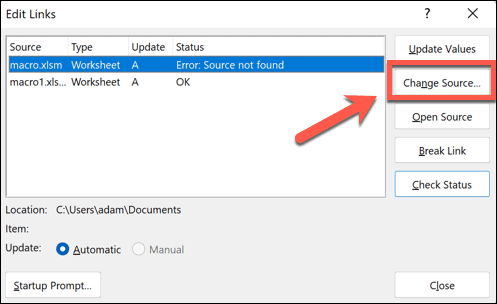
- Ak už nepotrebujete odkazovať na druhý dokument, môžete odstrániť bunku obsahujúcu externý odkaz.
- Ak veľa buniek odkazuje na dokument, ktorý už nie je prístupný, môžete odkaz z dokumentu úplne odstrániť kliknutím na tento odkaz a výberom možnosti kliknúť Prerušiť odkaz. Toto by ste mali robiť opatrne, pretože stratíte všetky externé odkazy na tento odkaz.
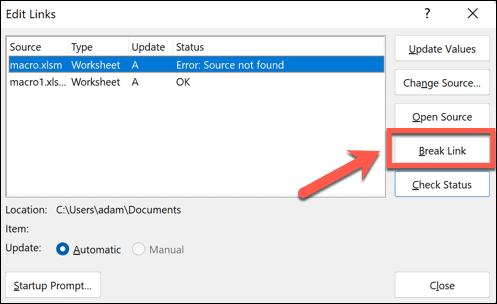
- Svoje rozhodnutie budete musieť potvrdiť kliknutím Prerušiť odkazy.

- Keď opravíte alebo odstránite akékoľvek nečestné odkazy, skúste dokument znova uložiť.
Skontrolujte svoje kontingenčné tabuľky
Ďalším častým zdrojom referenčných chýb v Exceli je kontingenčné tabuľky. Tieto typy tabuliek sú neuveriteľne výkonné, ale môžu byť tiež príčinou chýb, ak odkazy už nie sú platné.
Ak chcete skontrolovať chyby v kontingenčných tabuľkách v Exceli:
- Otvorte hárok obsahujúci vašu kontingenčnú tabuľku.
- Vyberte kontingenčnú tabuľku.
- Na páse s nástrojmi kliknite na Analýza kontingenčnej tabuľky menu, ktoré sa zobrazí.
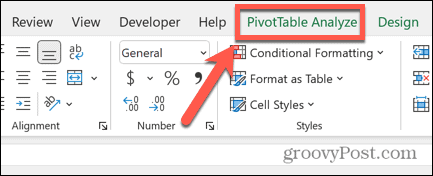
- Na páse s nástrojmi kliknite Zmeniť zdroj údajov.
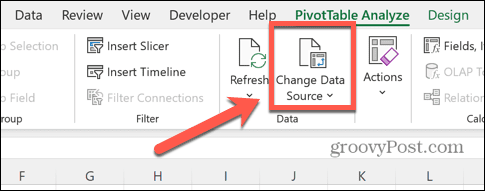
- Skontrolovať Tabuľka/Rozsah aby sa zabezpečilo, že odkazuje na platný rozsah buniek.
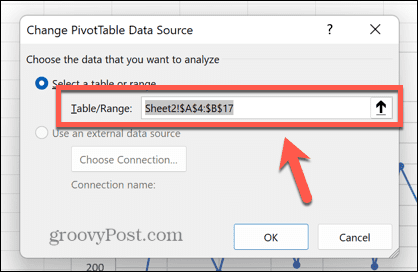
- Ak nie, upravte hodnoty tabuľky/rozsahu, alebo ak to nepotrebujete, kontingenčnú tabuľku odstráňte.
- Skúste znova uložiť dokument.
Ako opraviť bežné problémy s Excelom
Ak sa zobrazí chybové hlásenie „Excel našiel problém s jedným alebo viacerými odkazmi na vzorce“, niektorá z vyššie uvedených opráv snáď problém vyrieši. Ak nájdete iné spôsoby, ako zabrániť výskytu chyby, dajte nám vedieť v komentároch nižšie.
Ak sa naučíte, ako opraviť niektoré z najbežnejších chýb v Exceli, strávite viac času prácou a menej času vyťahovaním vlasov. Je užitočné vedieť, ako na to nájsť kruhový odkaz v Exceli, napríklad.
Ak Excel stále padá, existuje niekoľko užitočných opráv, ktoré môžete vyskúšať. Ak chcete ignorovať akékoľvek problémy v pracovnom hárku, môžete sa rozhodnúť ignorovať všetky chyby v Exceli namiesto toho.
Ako nájsť kód Product Key systému Windows 11
Ak potrebujete preniesť svoj produktový kľúč Windows 11 alebo ho len potrebujete na vykonanie čistej inštalácie operačného systému,...
Ako vymazať vyrovnávaciu pamäť prehliadača Google Chrome, súbory cookie a históriu prehliadania
Chrome odvádza skvelú prácu pri ukladaní vašej histórie prehliadania, vyrovnávacej pamäte a súborov cookie na optimalizáciu výkonu vášho prehliadača online. Jej postup...
Priraďovanie cien v obchode: Ako získať ceny online pri nakupovaní v obchode
Nákup v obchode neznamená, že musíte platiť vyššie ceny. Vďaka zárukám dorovnania cien môžete získať online zľavy pri nákupe v...